Comparação de texto regular e texto em negrito em um iPhone 6
A tela do iPhone pode ser difícil de ler para alguns usuários, então, felizmente, existem algumas opções que podem melhorar a legibilidade do dispositivo. Se você possui um iPhone 6 Plus, pode ajustar o zoom da tela. Mas todo modelo de iPhone permite alterar o brilho da tela ou mexer em algumas opções de tela adicionais que podem melhorar as coisas.
Uma configuração que você pode achar de uso particular é a capacidade de colocar o texto em negrito no iPhone. Você pode optar por ativar o texto em negrito seguindo algumas etapas curtas, e o resultado pode ser muito útil sem causar um impacto significativo na maneira como você usa o iPhone.
Como ativar ou desativar o texto em negrito em um iPhone 6 no iOS 9
As etapas deste artigo foram executadas em um iPhone 6 Plus, no iOS 9.3. Observe que a opção de ativar o texto em negrito fará com que o iPhone seja reiniciado, e desativá-lo fará com que seja reiniciado novamente. O texto em negrito é aplicado em muitos locais diferentes, incluindo menus no aplicativo Configurações, nas descrições dos ícones do aplicativo e na barra de endereços do navegador Safari. Você pode seguir estas etapas para ativar ou desativar a configuração de texto em negrito.
Etapa 1: toque no ícone Configurações .
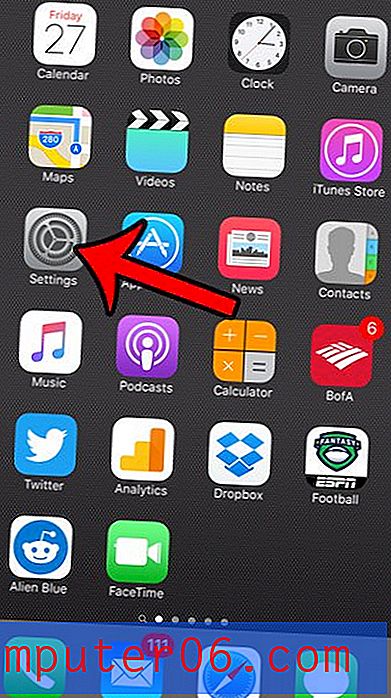
Etapa 2: Selecione a opção Vídeo e brilho .
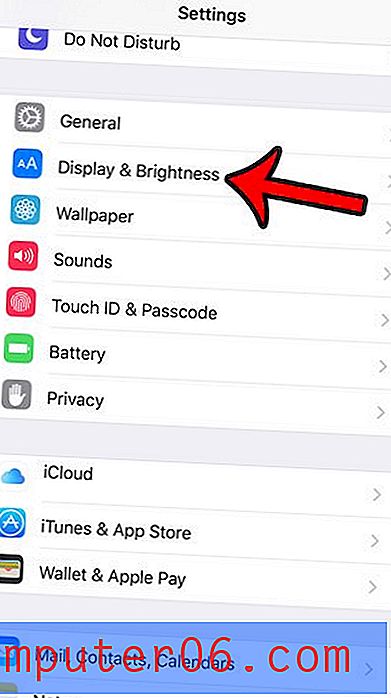
Etapa 3: toque no botão à direita do texto em negrito .
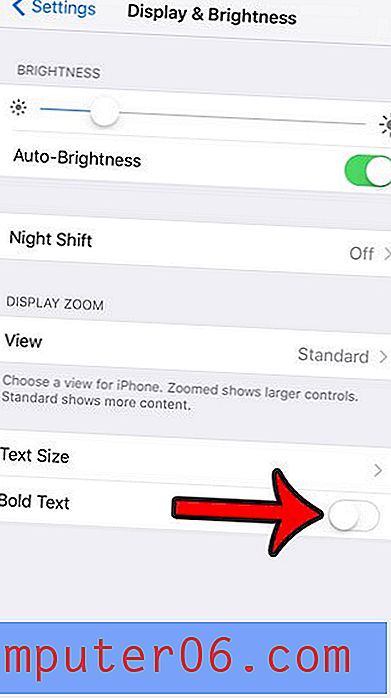
Etapa 4: toque no botão vermelho Continuar na parte inferior da tela para confirmar que deseja reiniciar o dispositivo.
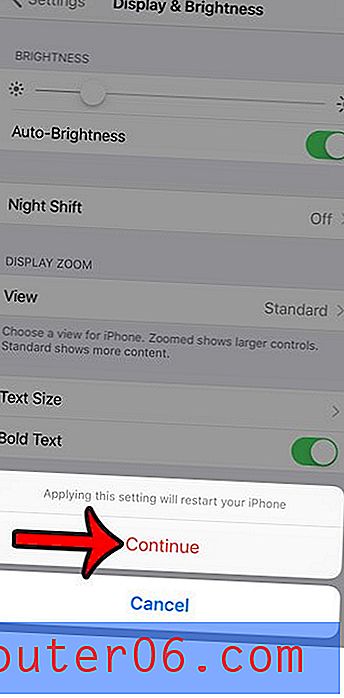
Aqui você pode ver uma descrição lado a lado do texto padrão em relação ao texto em negrito.
Você notou um ícone amarelo da bateria no seu iPhone e não sabe ao certo de onde vem? Descubra mais sobre o ícone amarelo da bateria e o modo de baixo consumo de energia para ver o que isso significa e saiba como você pode ativá-lo ou desativá-lo manualmente.



